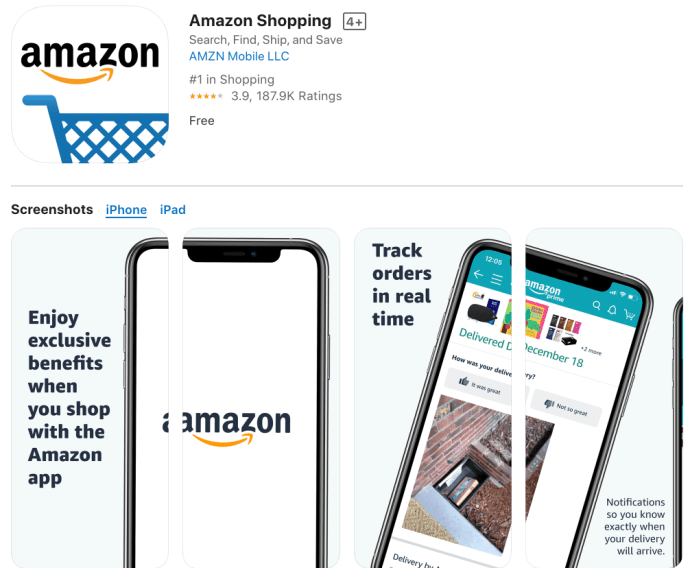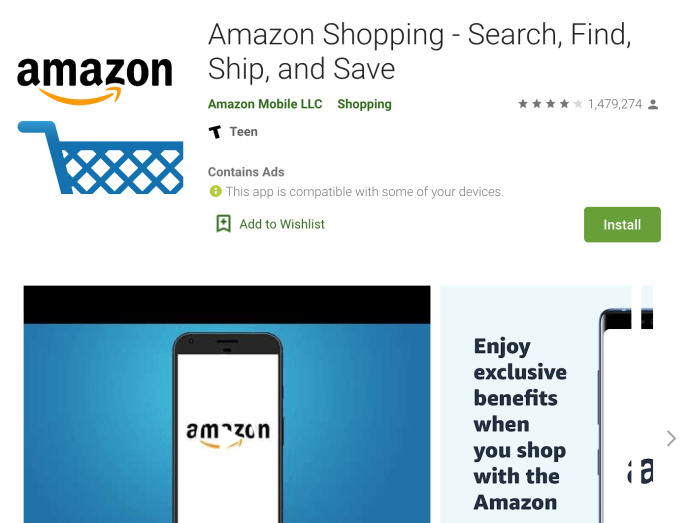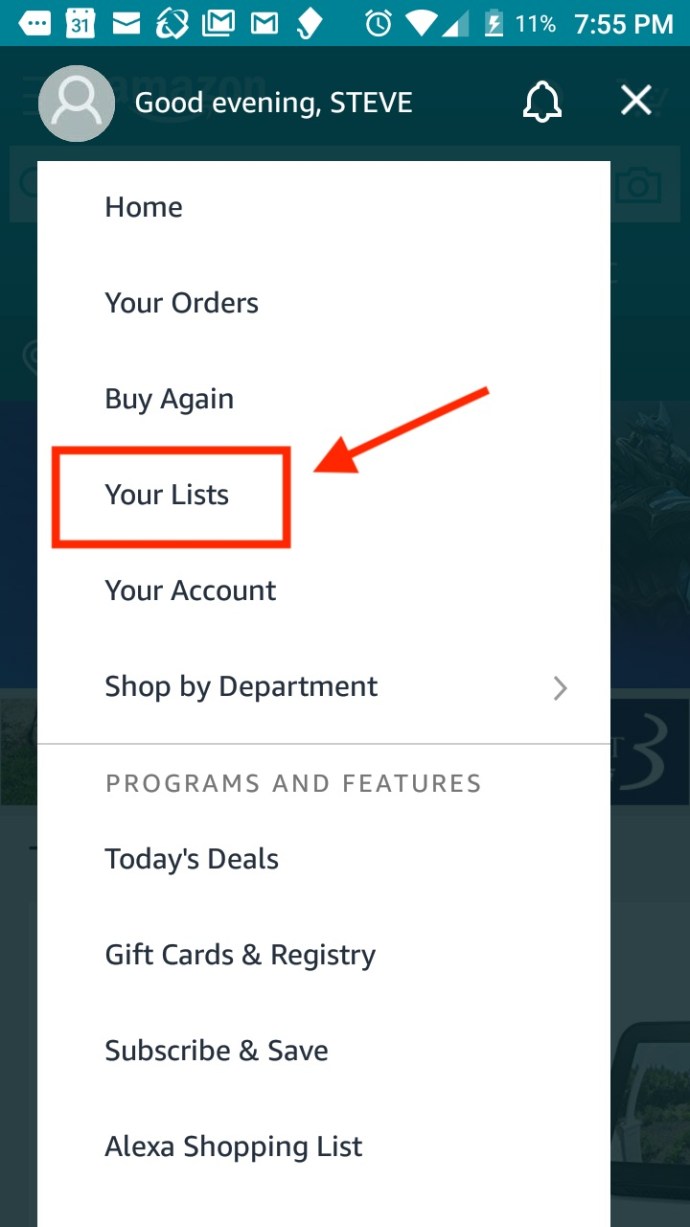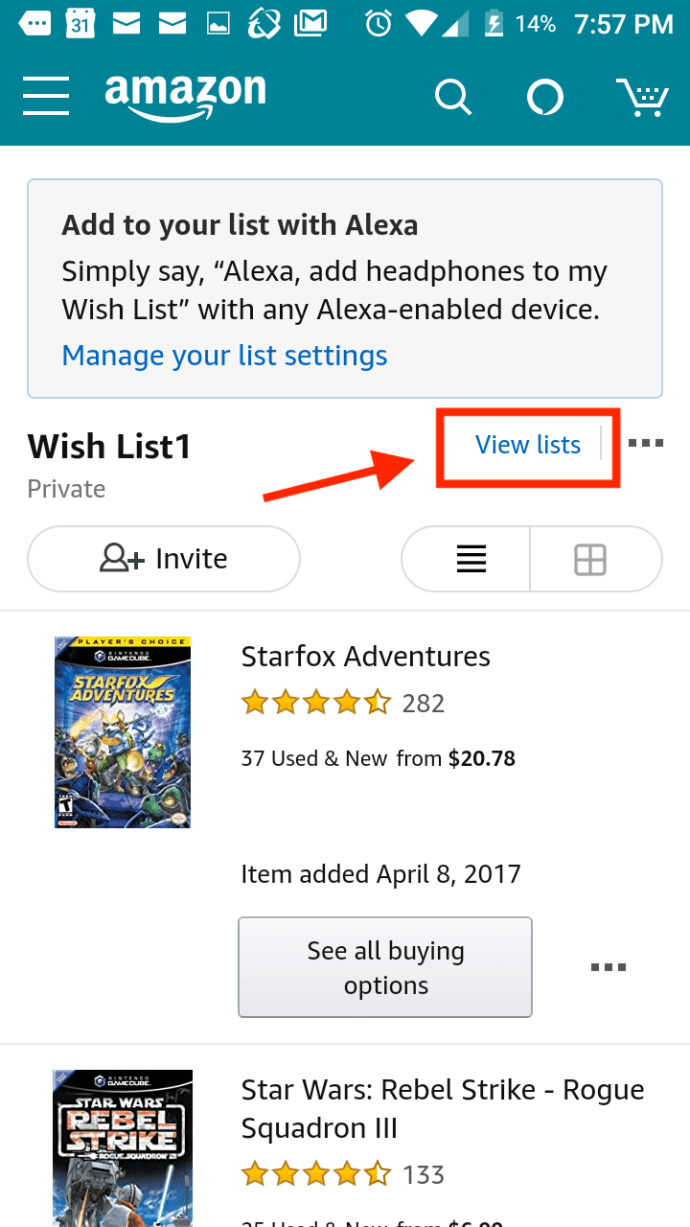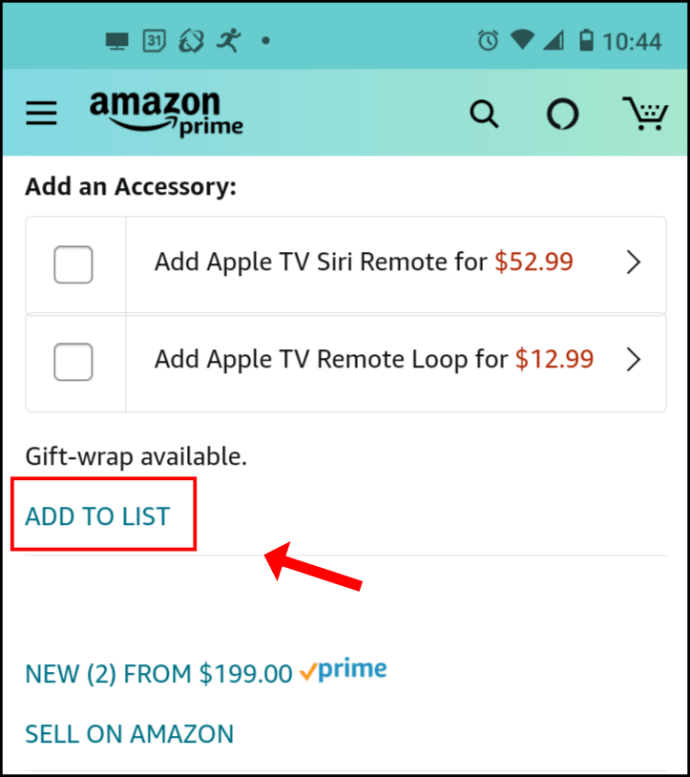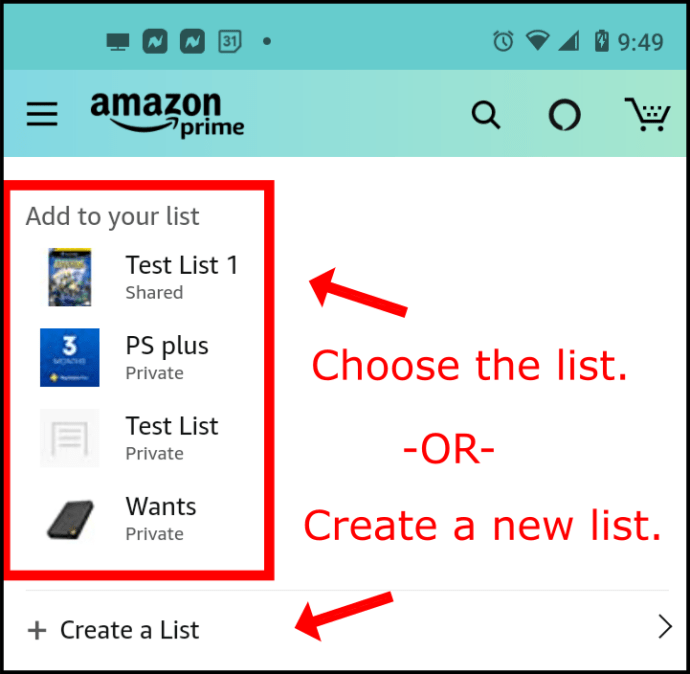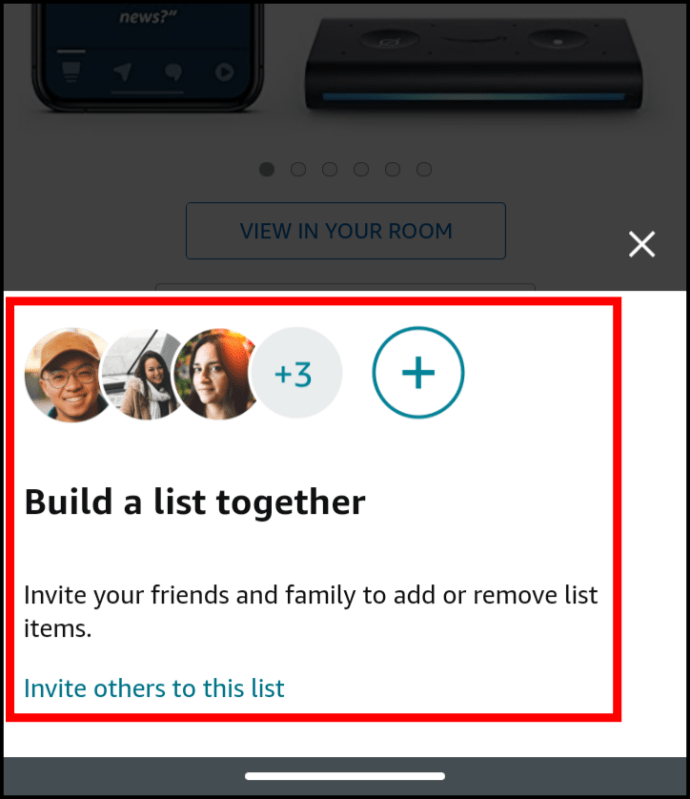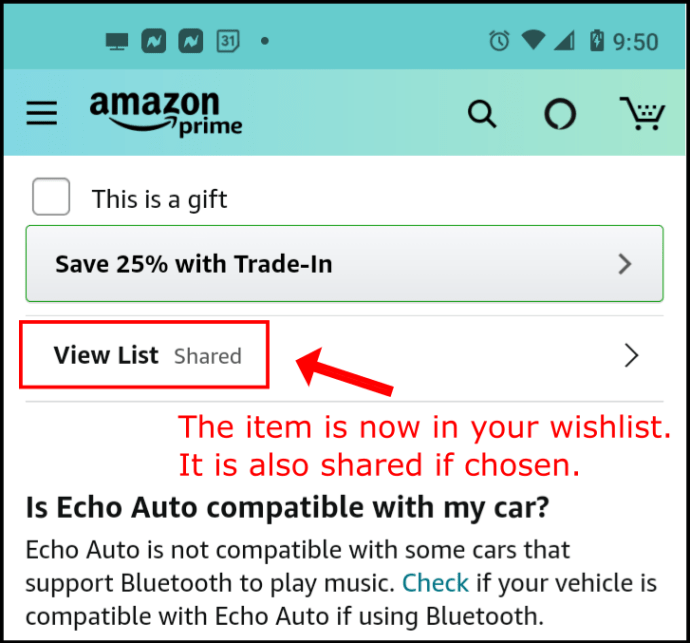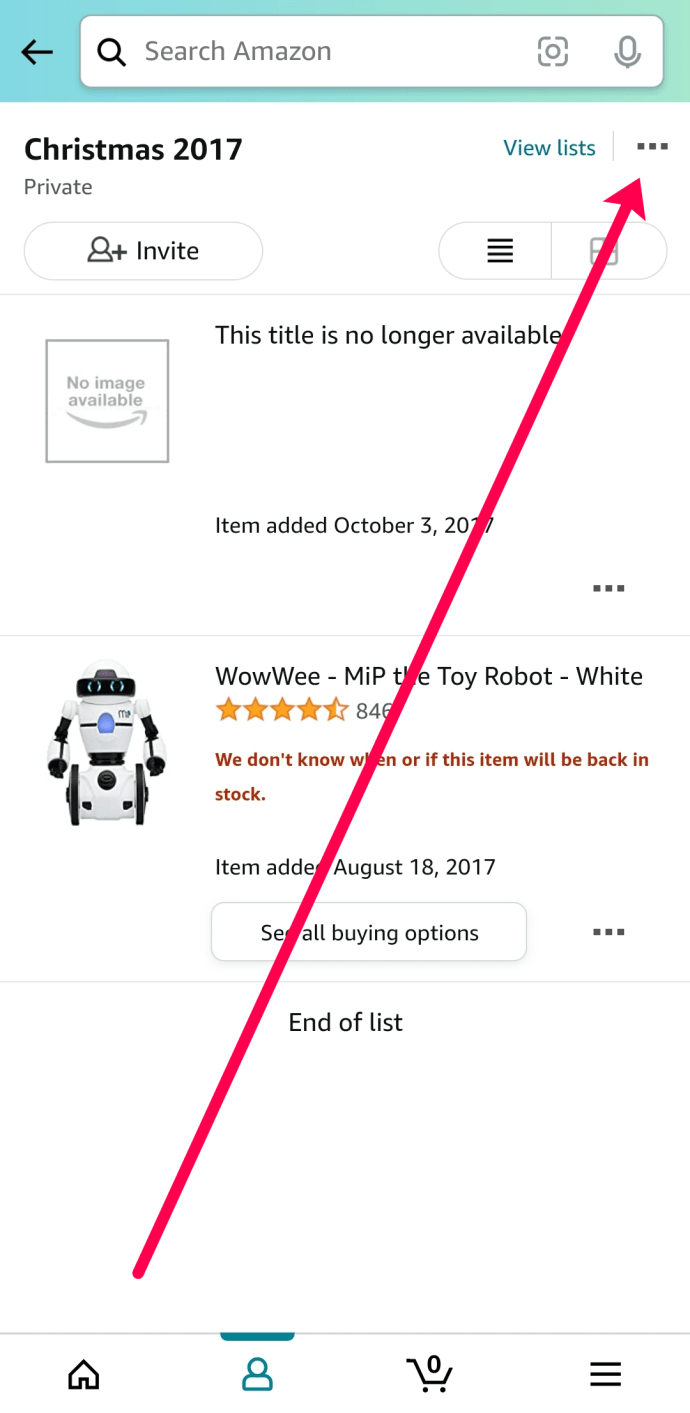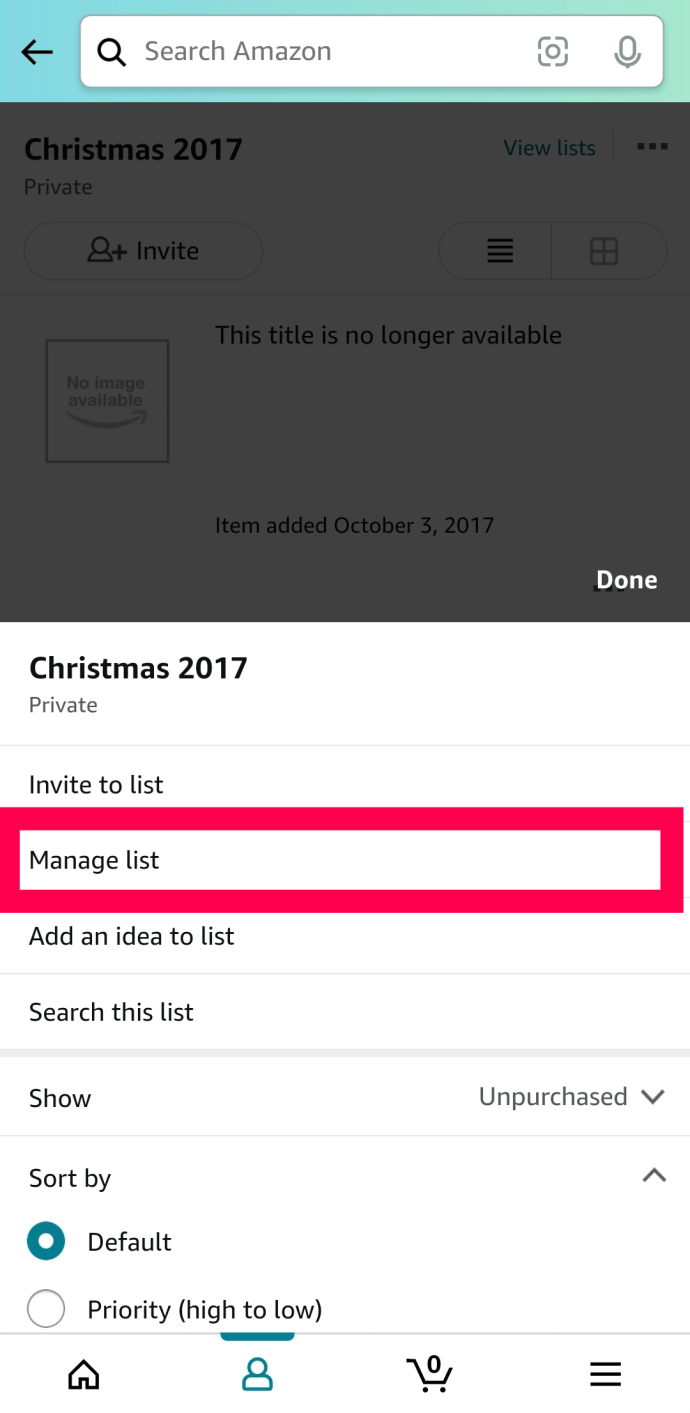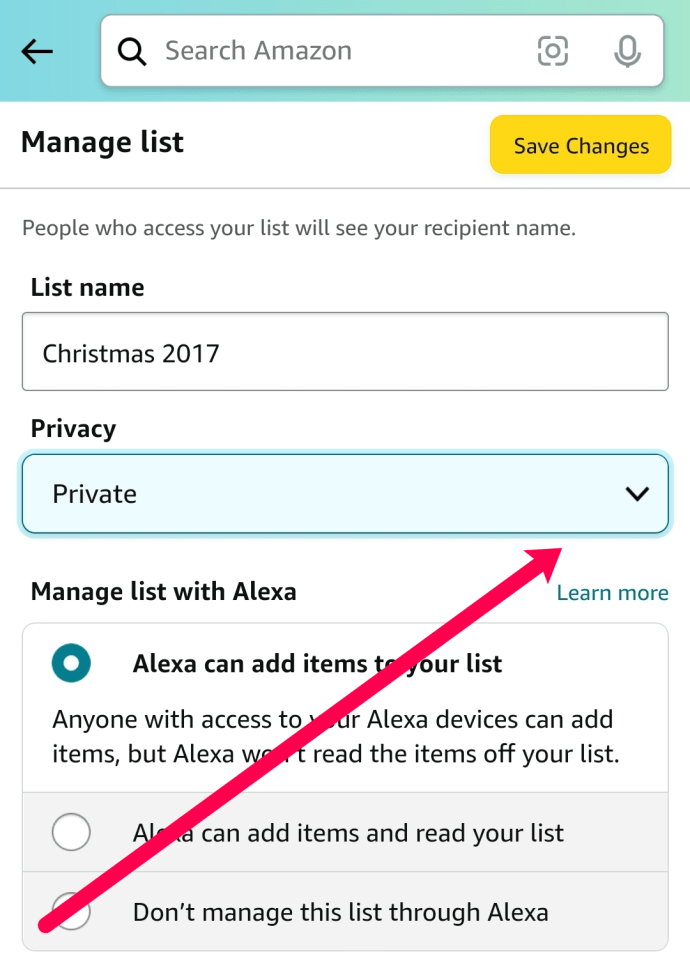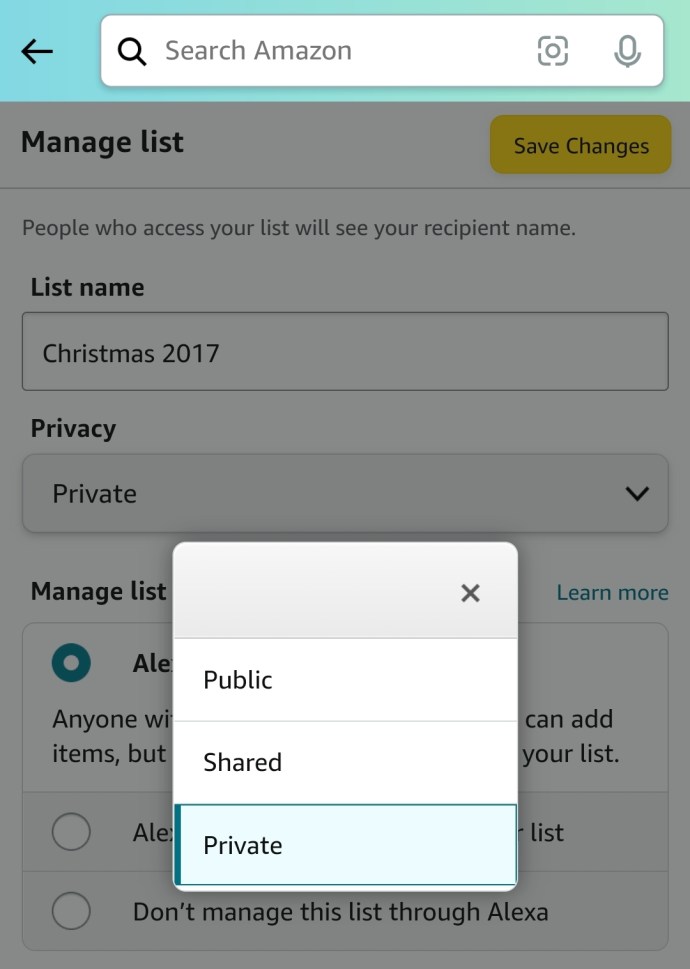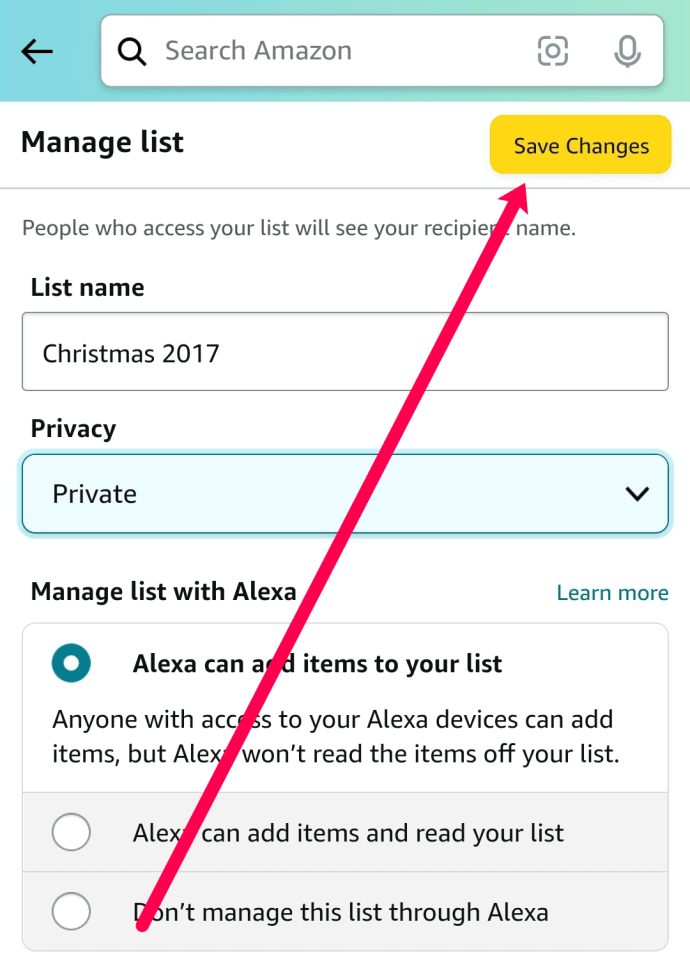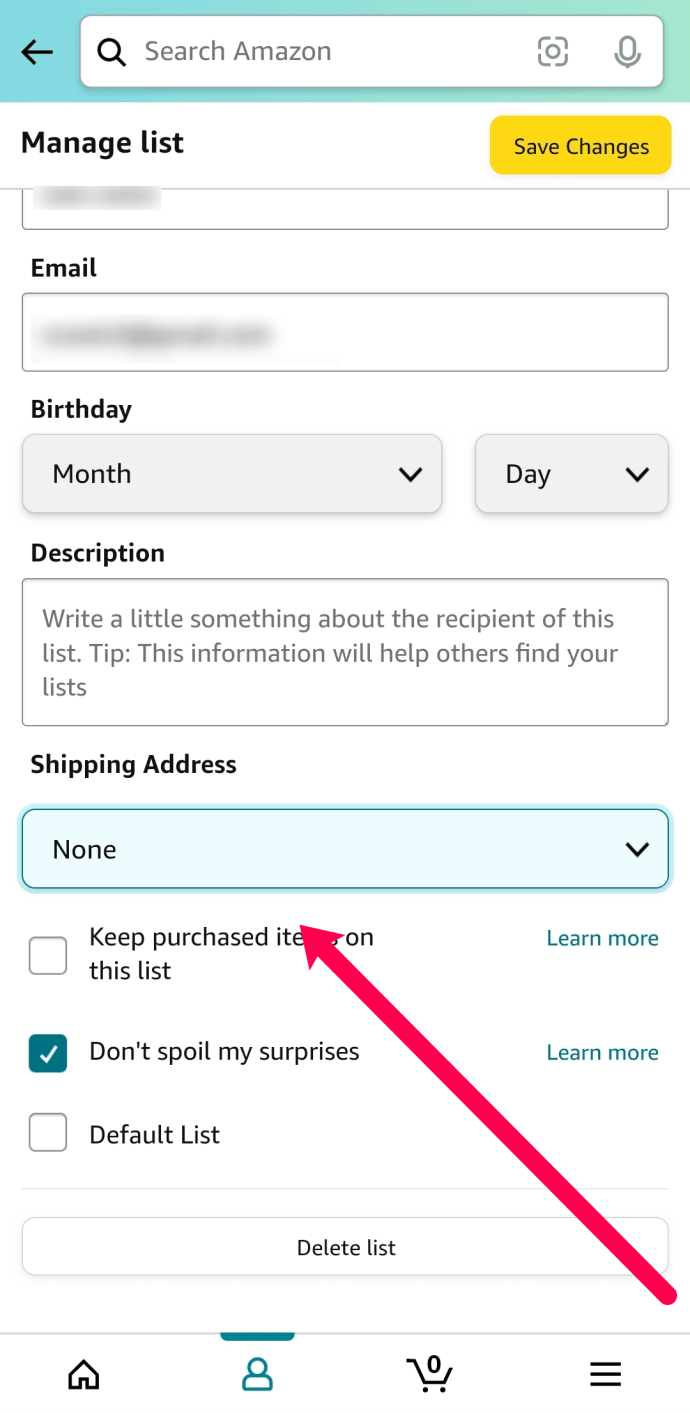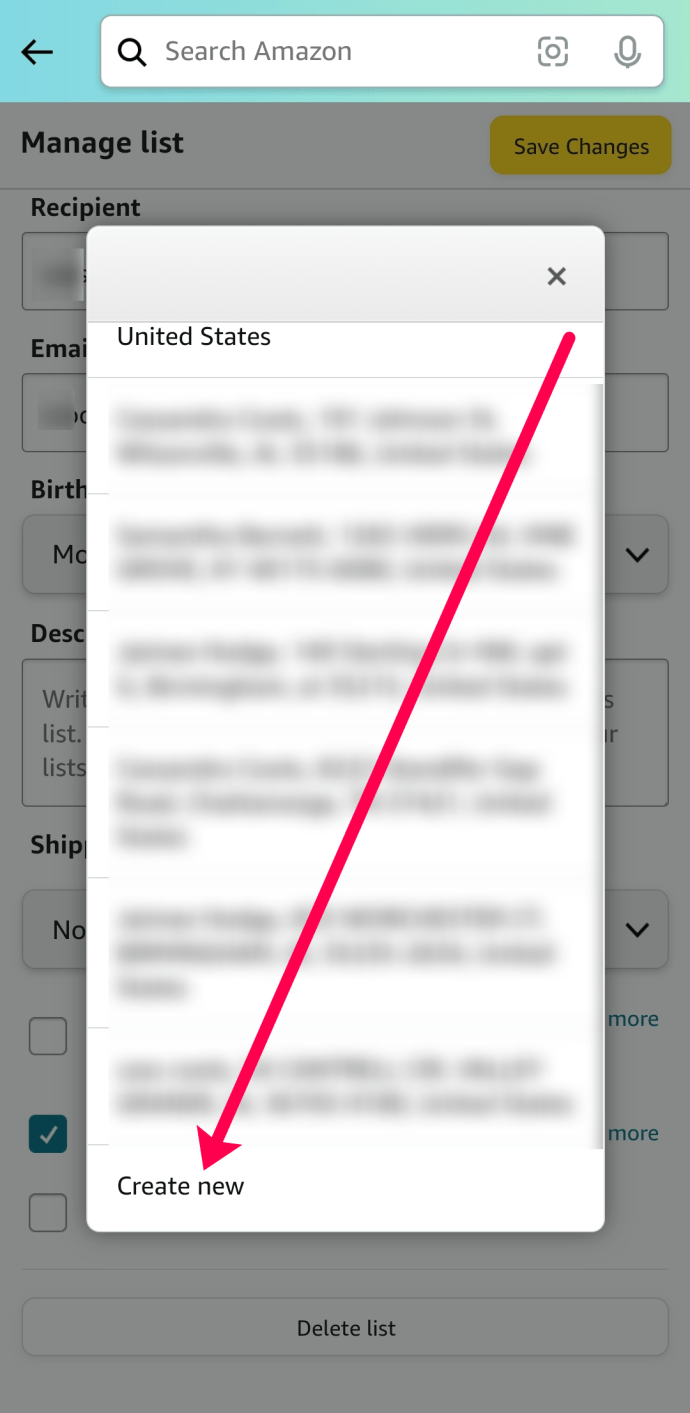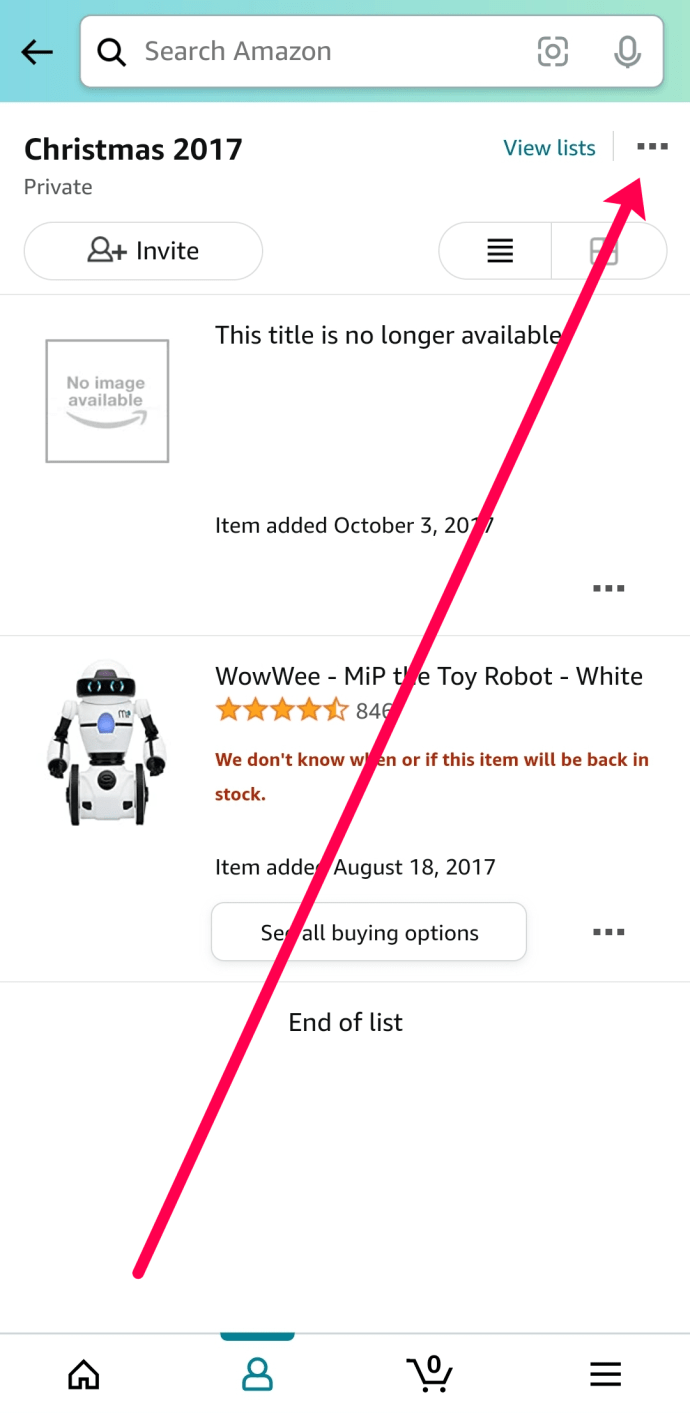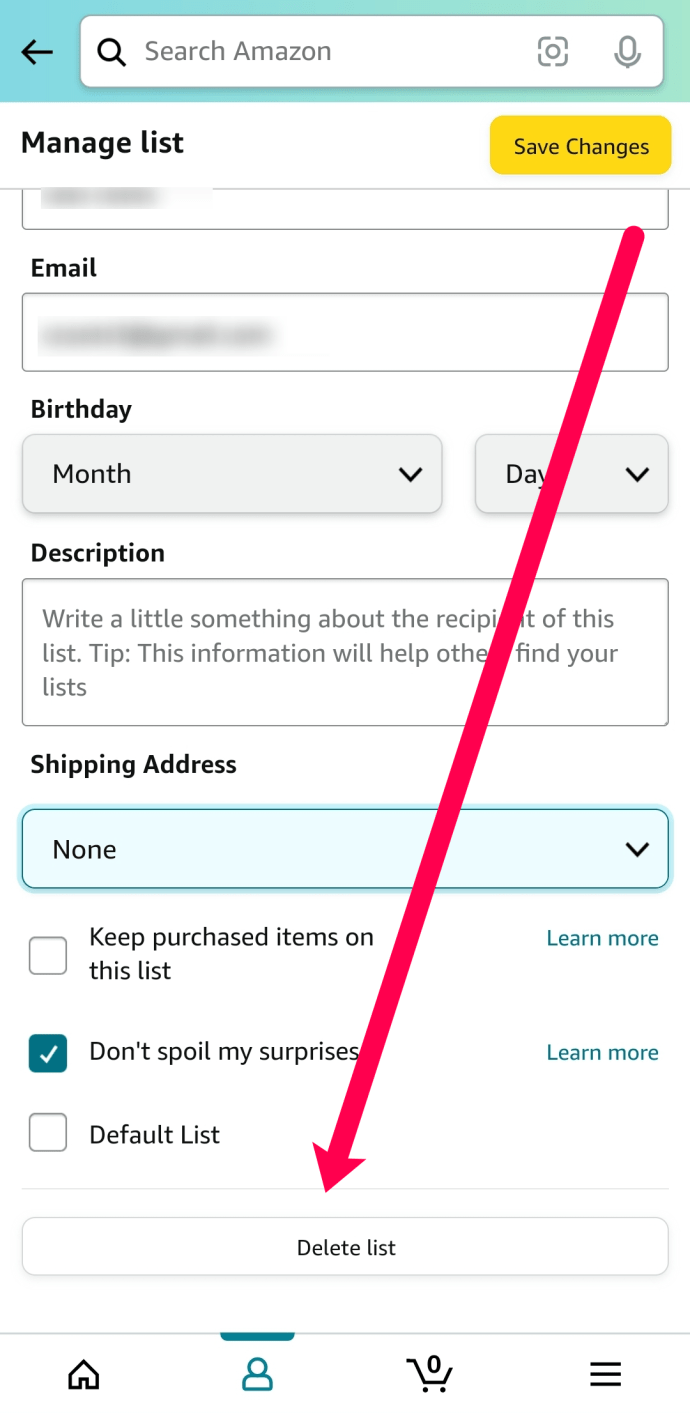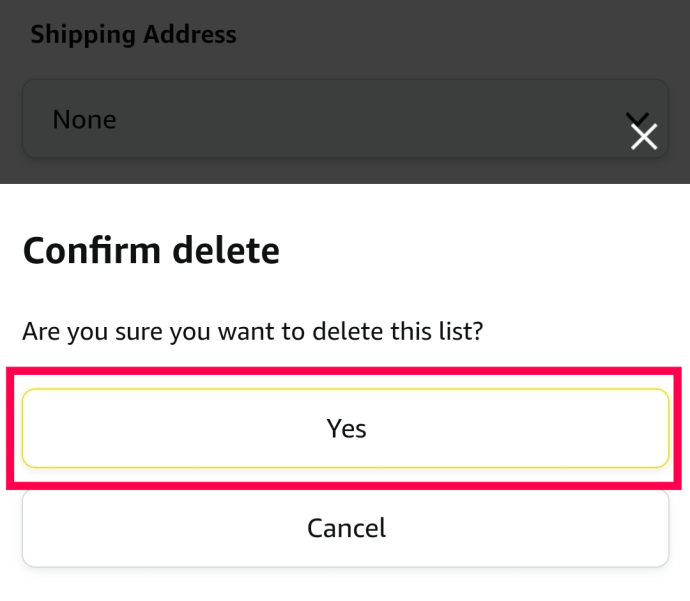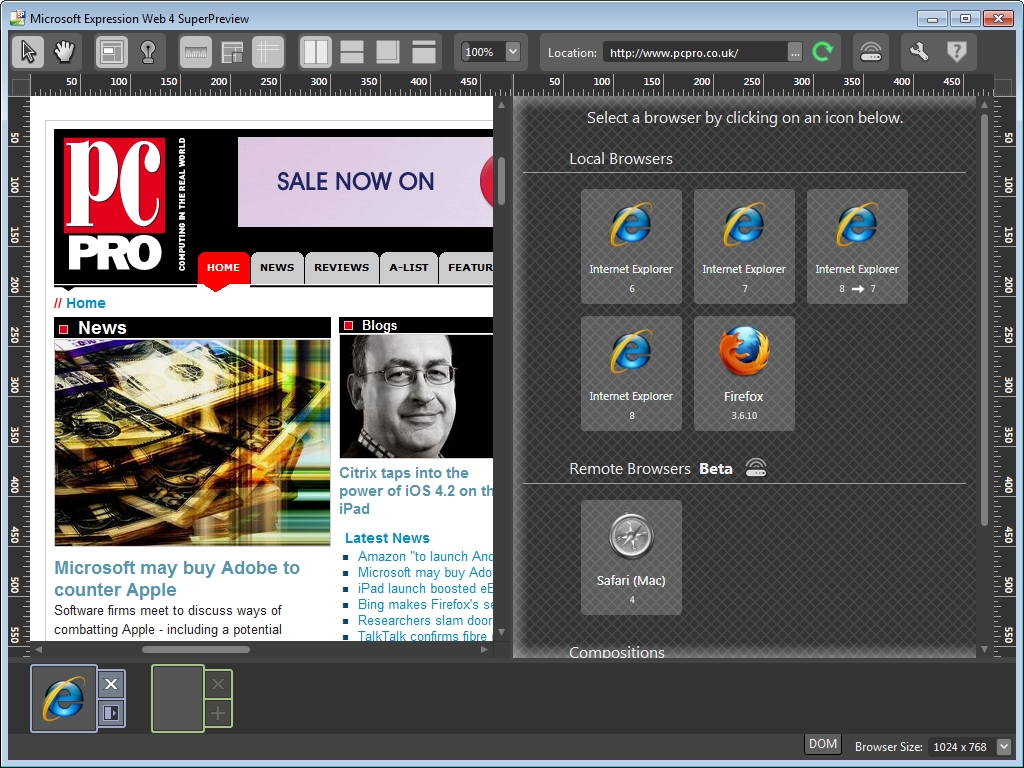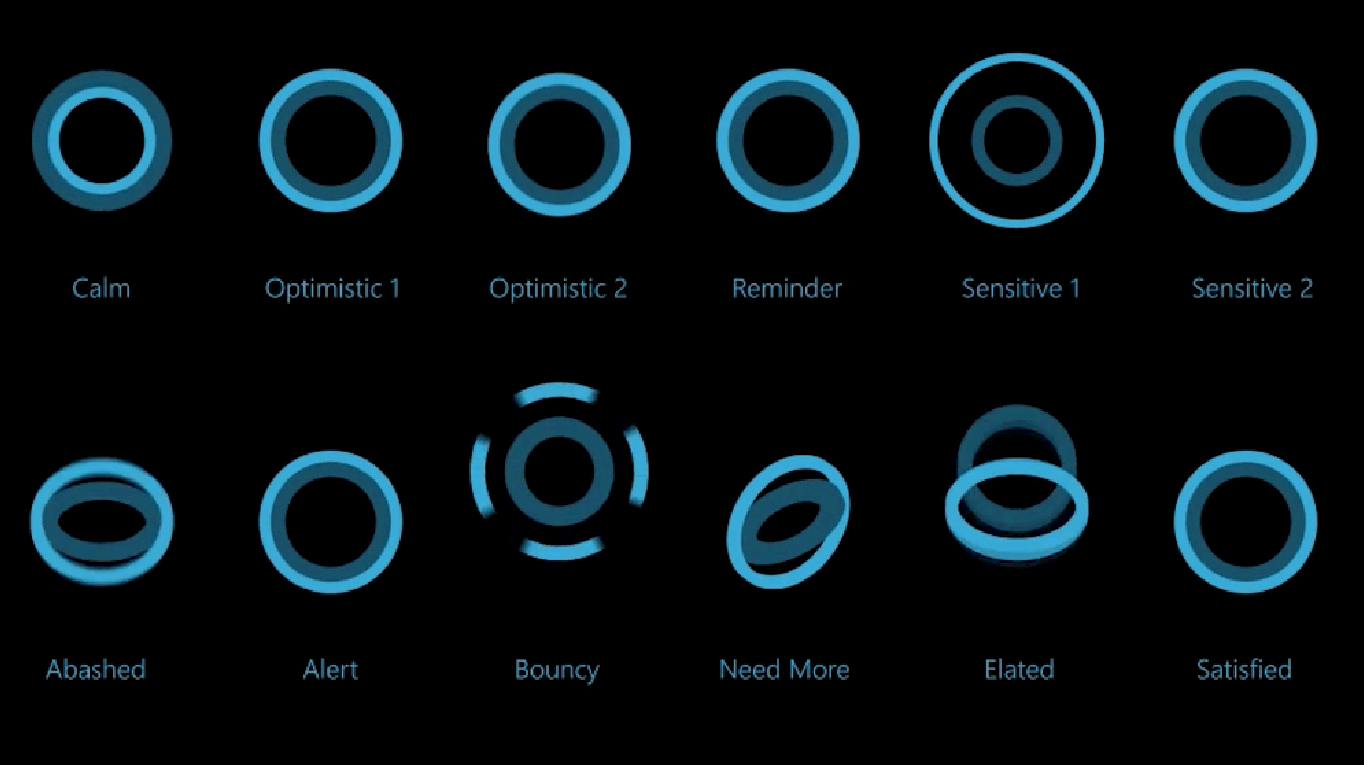Онлайн-список желаний - это способ хранить товары или услуги, которые вы хотели бы приобрести в будущем. Мои списки - одна из лучших функций Amazon, изначально она называлась Amazon Wishlist.
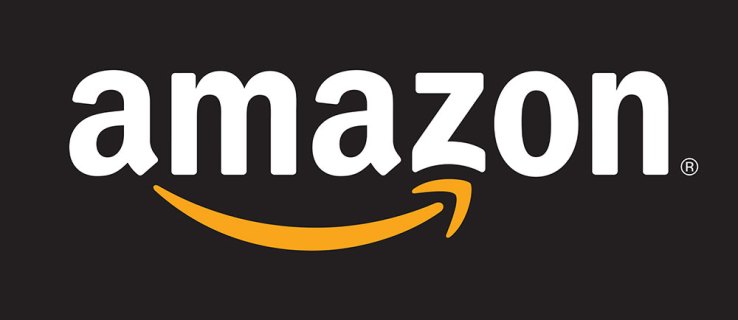
В списках можно легко найти нужные элементы. Продукты добавляются одним нажатием кнопки. Используйте его, чтобы напомнить себе о будущих покупках или поделиться им с другими. Совместное использование отлично подходит для реестров и дней рождения. Подробнее о функциях и о том, как максимально использовать их с помощью приложения Amazon.
Как создать список желаний
Прежде чем добавлять товары в список желаний, сначала необходимо его создать. Для этого выполните следующие действия:
- Загрузите и установите Приложение Amazon для iOS / Android или проверьте наличие обновлений, а затем откройте приложение.
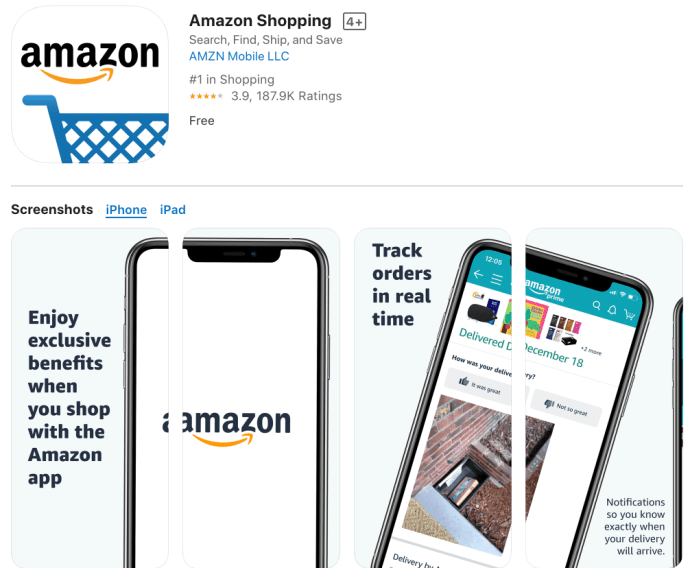
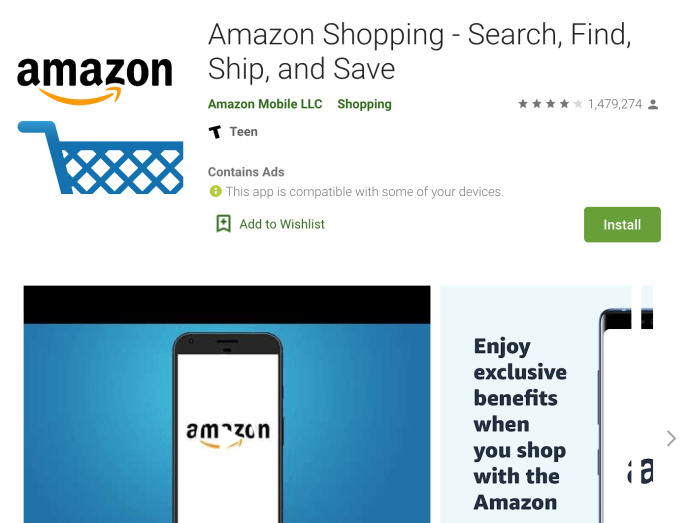
- На домашней странице коснитесь трехстрочного значка и выберите “Ваши списки“ из меню.
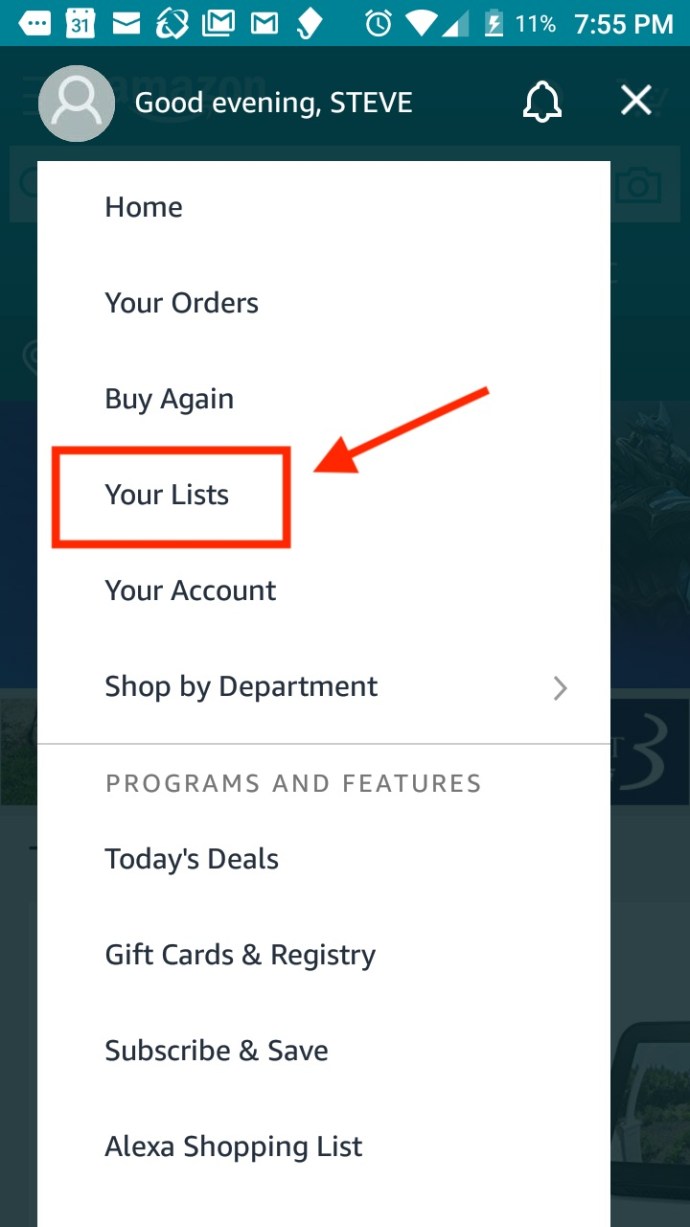
- Нажмите на «Просмотреть списки» в сторону правого верхнего раздела.
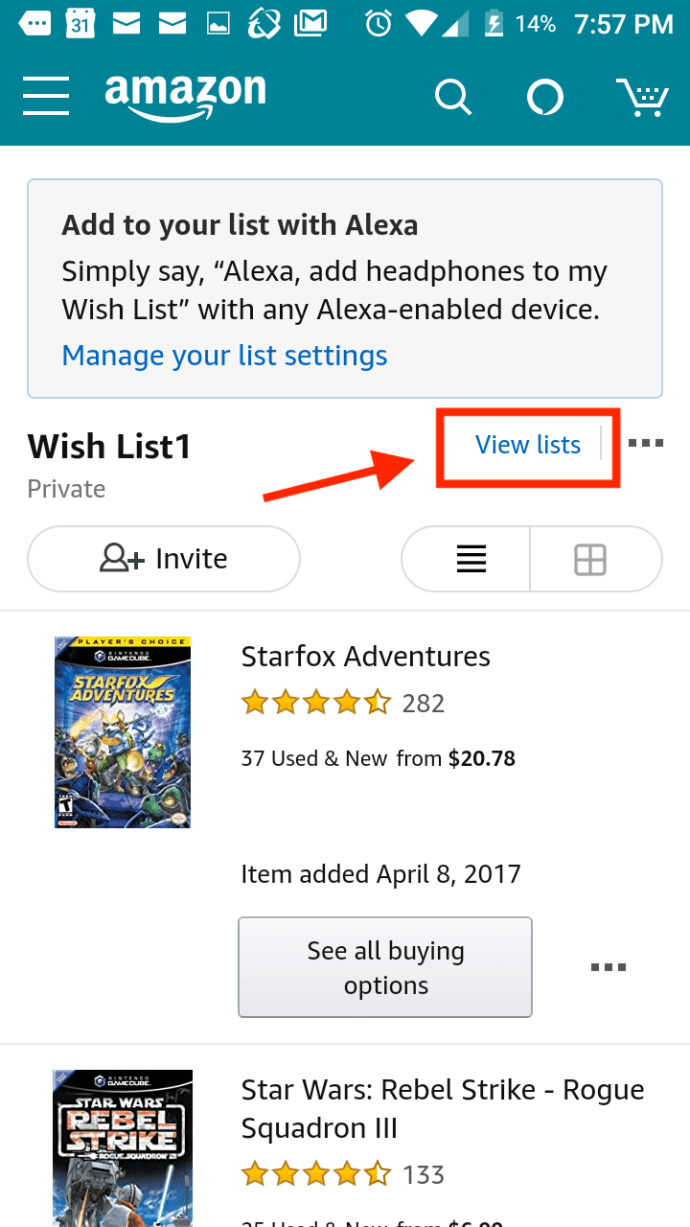
- Выбирать «Создать список» в сторону правого верхнего раздела. Придумайте имя для своего нового Списка желаний Amazon и коснитесь «Создать список».

Как добавлять элементы в «Мои списки» (списки желаний Amazon)
После завершения описанных выше шагов по созданию списка желаний вы можете добавлять элементы в список при просмотре продуктов или покупках.
- На странице элемента прокрутите вниз и коснитесь "ДОБАВИТЬ В СПИСОК."
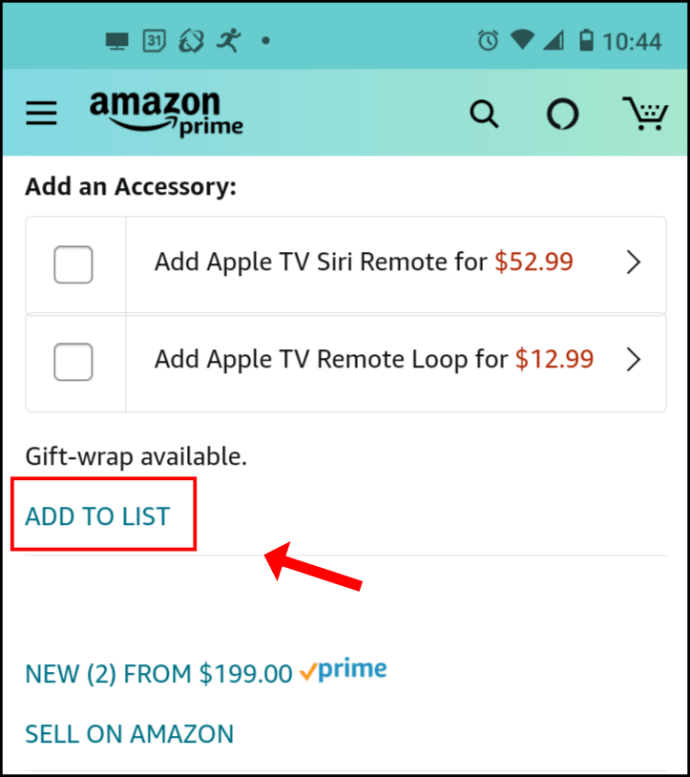
- Выберите, какой список вам нужен, или создайте новый.
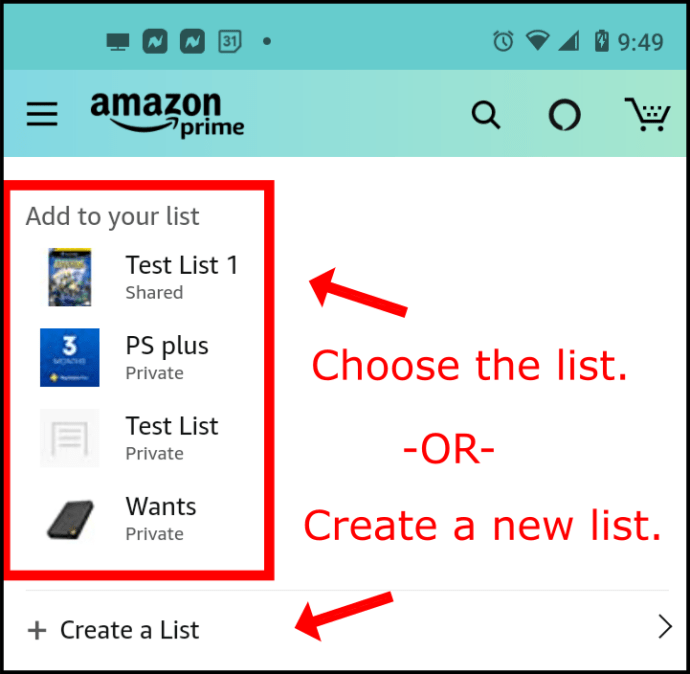
- Если отображается всплывающее окно «Пригласить других», выберите вариант или коснитесь значка закрытия, который является большим "ИКС" значок.
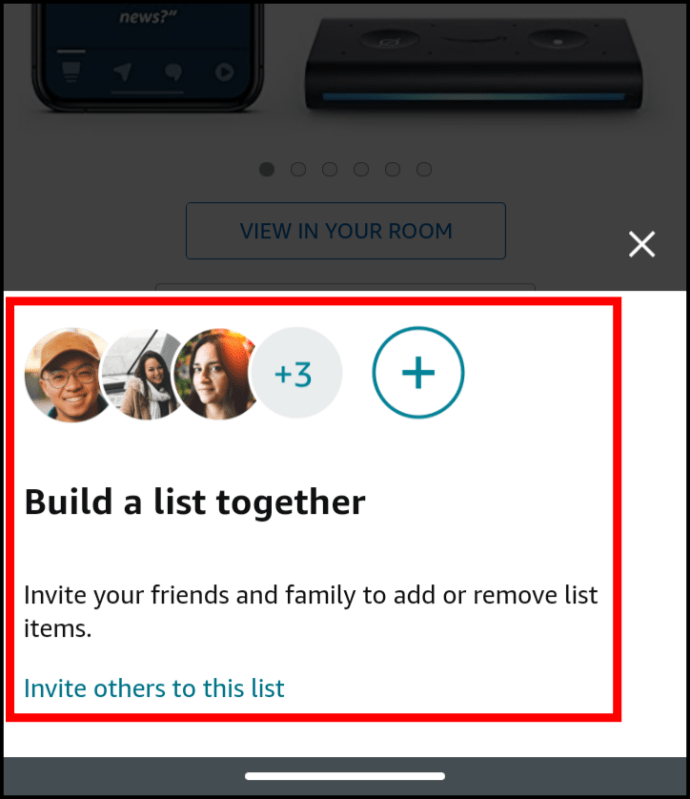
- Теперь элемент сохранен в выбранном вами списке желаний и предоставлен другим пользователям, если вы разрешили эту опцию.
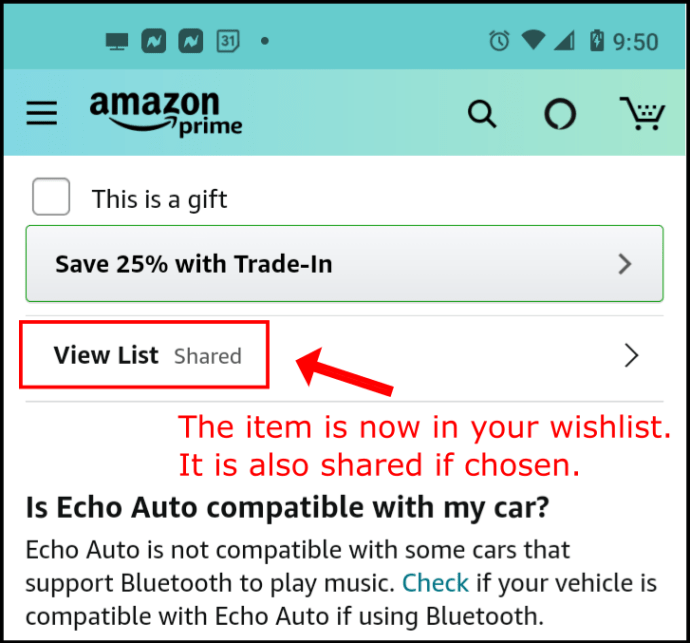
Вы также можете удалить старые списки, просматривая их, следуя приведенным выше инструкциям. Этот дополнительный шаг обеспечивает лучшую организацию, меньше беспорядка и меньше путаницы при работе со списками Amazon.
Как управлять списками желаний Amazon
Теперь, когда вы создали и добавили элементы в свой список Amazon, пора научиться модерировать свой список. Вы можете изменить конфиденциальность, удалить устаревшие списки и многое другое.
Как управлять конфиденциальностью списка желаний
Одна из замечательных особенностей списков желаний Amazon заключается в том, что вы можете делиться ими со всем миром, близкими друзьями или хранить их в тайне. Вот как можно управлять конфиденциальностью ваших списков желаний:
- Перейдите к рассматриваемому списку, выполнив те же действия, что и выше. Затем нажмите на три горизонтальные точки в верхнем правом углу.
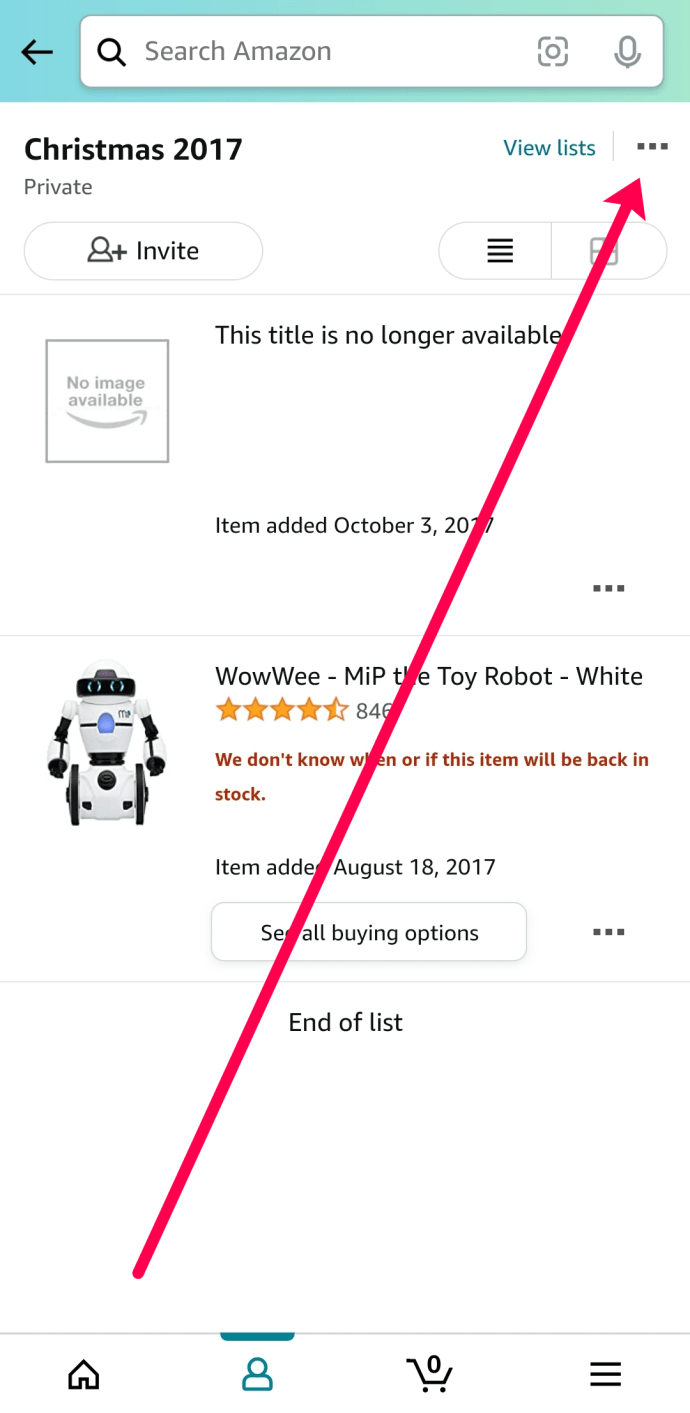
- Затем нажмите на Управление списком.
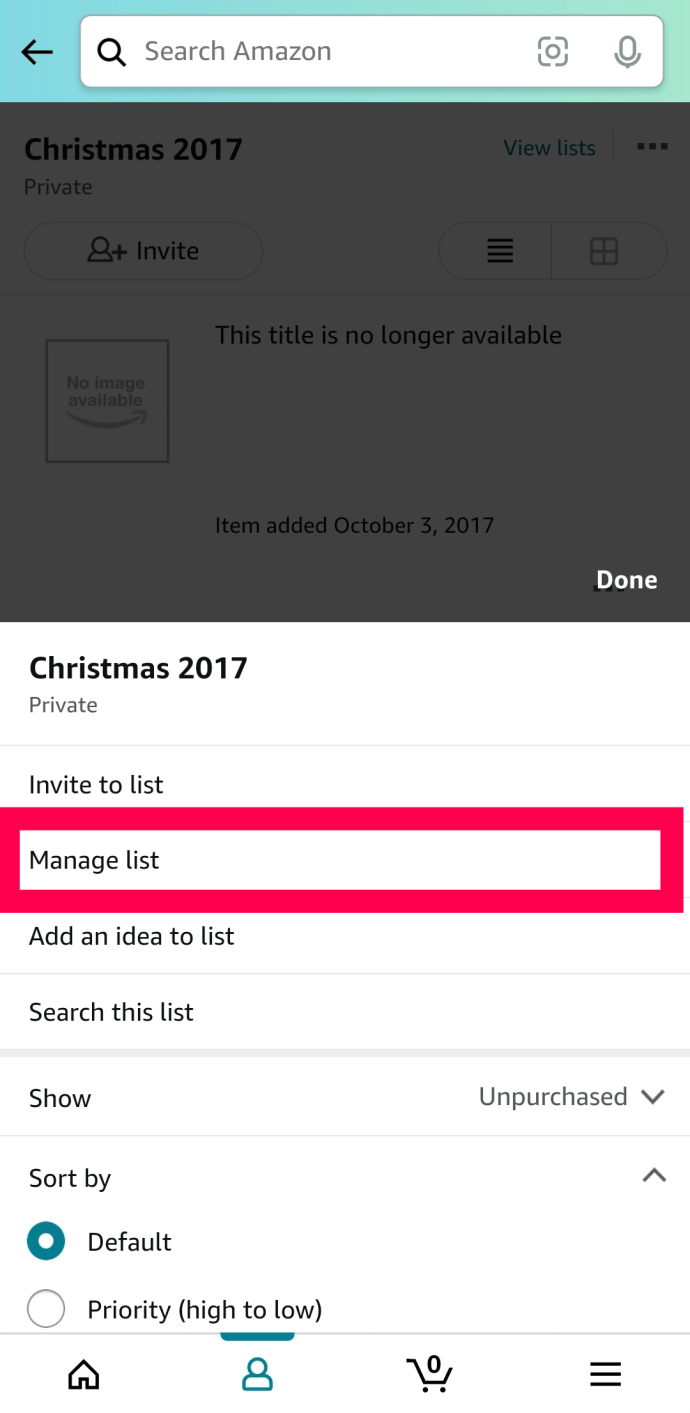
- Нажмите Конфиденциальность для доступа к раскрывающемуся меню.
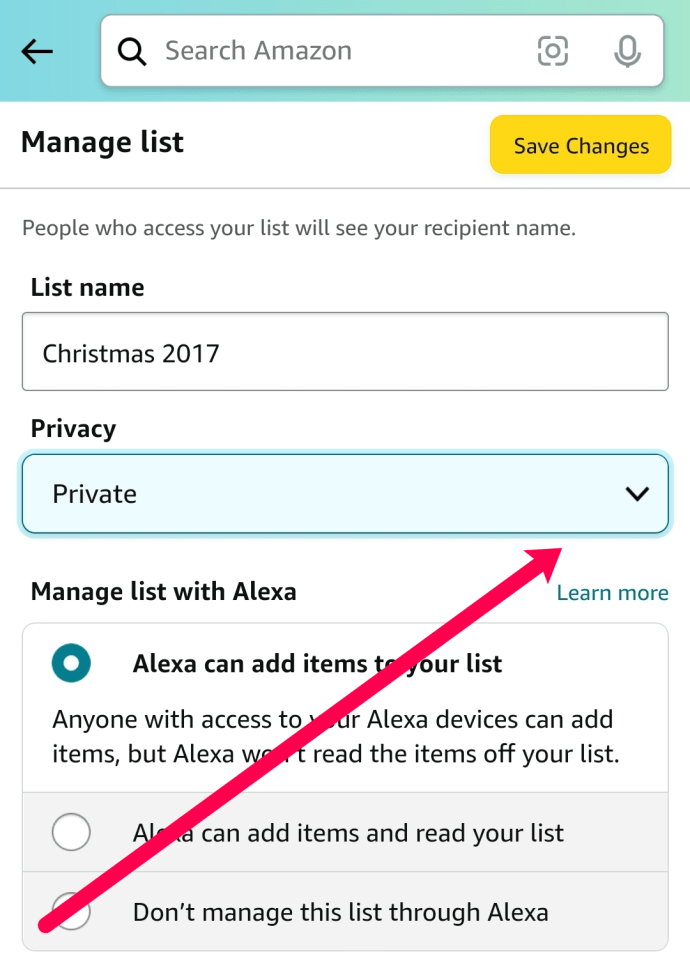
- Выбирать Общественные, Общий, или Частный.
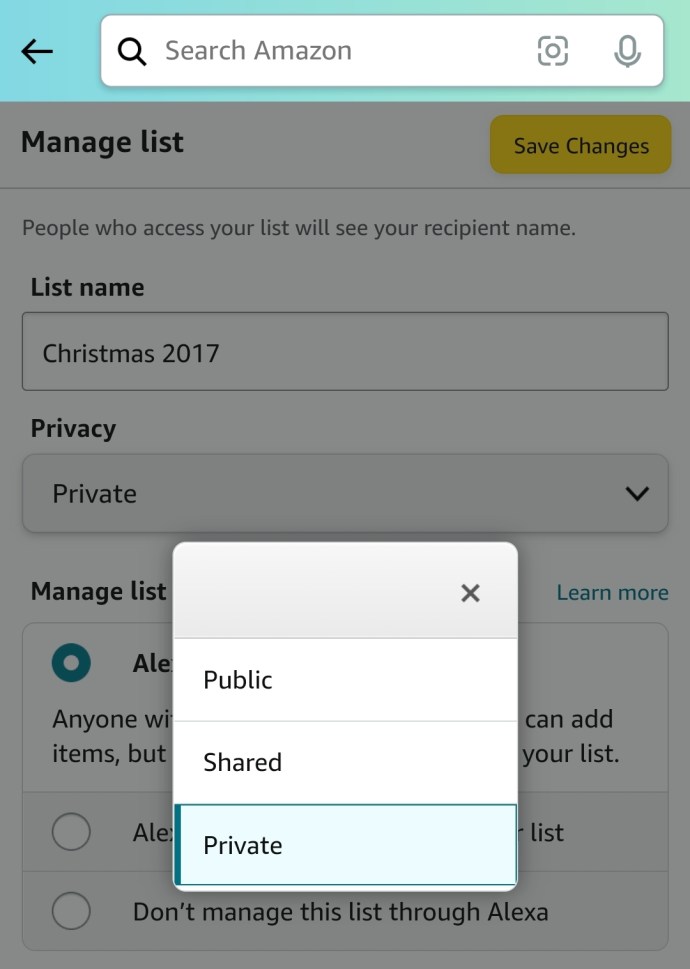
- Нажать на Сохранить изменения в правом верхнем углу после выполнения шагов.
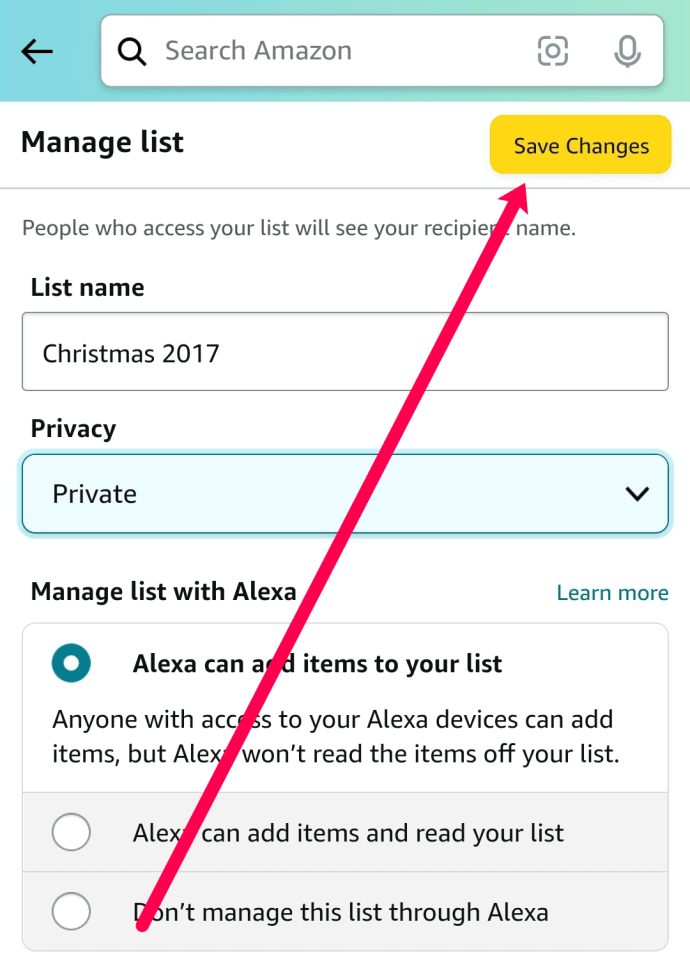
Вот краткое описание того, что делает каждый вариант:
- Общественные - Общедоступный список, позволяющий всем и каждому просматривать товары, которые вы хотите приобрести. Если у вас есть детский регистр, свадебный регистр или вы являетесь влиятельным лицом в социальных сетях с поклонниками, которые любят присылать вам подарки, это то, что вам нужно.
- Общий - Общий список идеально подходит для людей, у которых есть небольшая группа избранных друзей и родственников, которые хотят купить вам вещи из вашего списка. Вы можете использовать Делиться ссылка, чтобы сделать список доступным для просмотра другим людям.
- Частный - Личный список доступен для просмотра только вам (и тем, у кого есть доступ к вашей учетной записи Amazon).
Контроль конфиденциальности ваших списков - отличный инструмент для всех пользователей Amazon.
Как управлять адресом доставки
Возможно, вы создали список и переехали, или вам нужно, чтобы элементы были отправлены куда-то, кроме адреса по умолчанию в вашем аккаунте. К счастью, в приложении Amazon легко управлять адресом доставки. Вот как:
- Просмотрите свой список, нажмите на три горизонтальные точки и выберите Управление списком так же, как мы сделали выше.
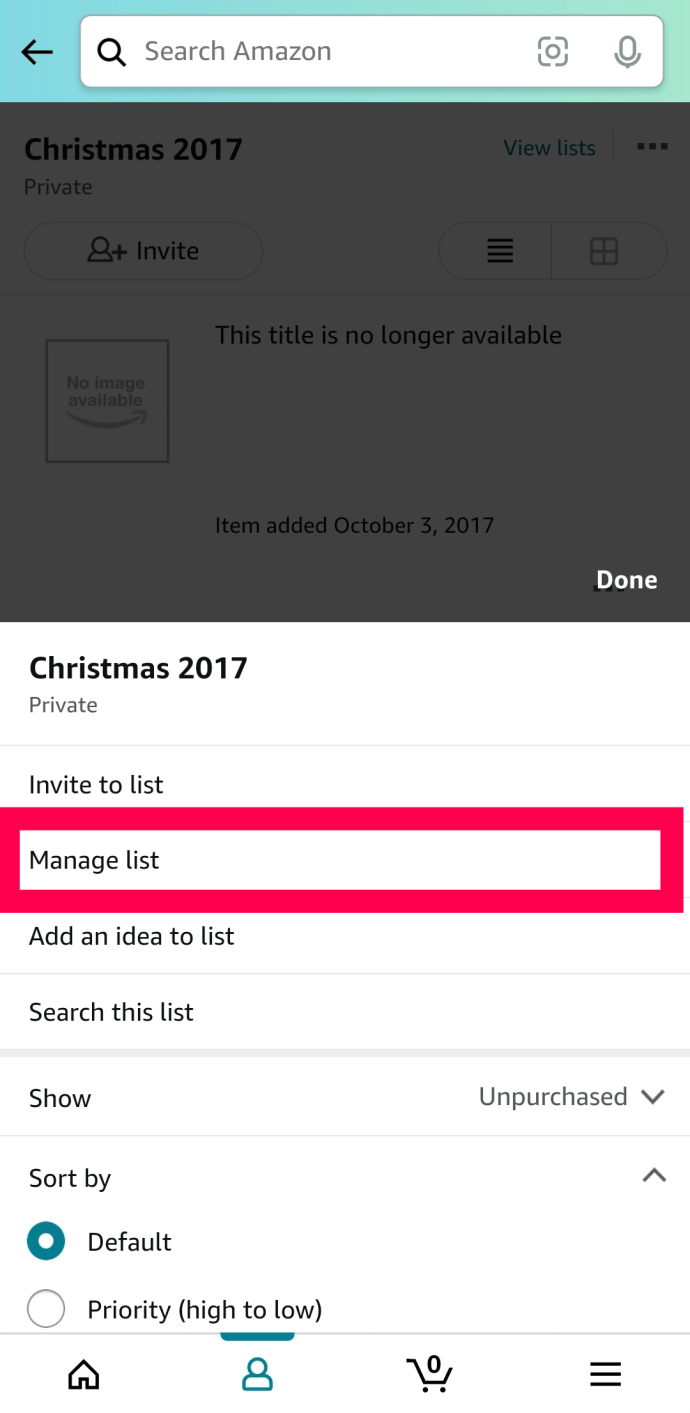
- Прокрутите страницу вниз и найдите адреса доставки Заголовок. Сразу под ним находится раскрывающееся меню. Коснитесь его.
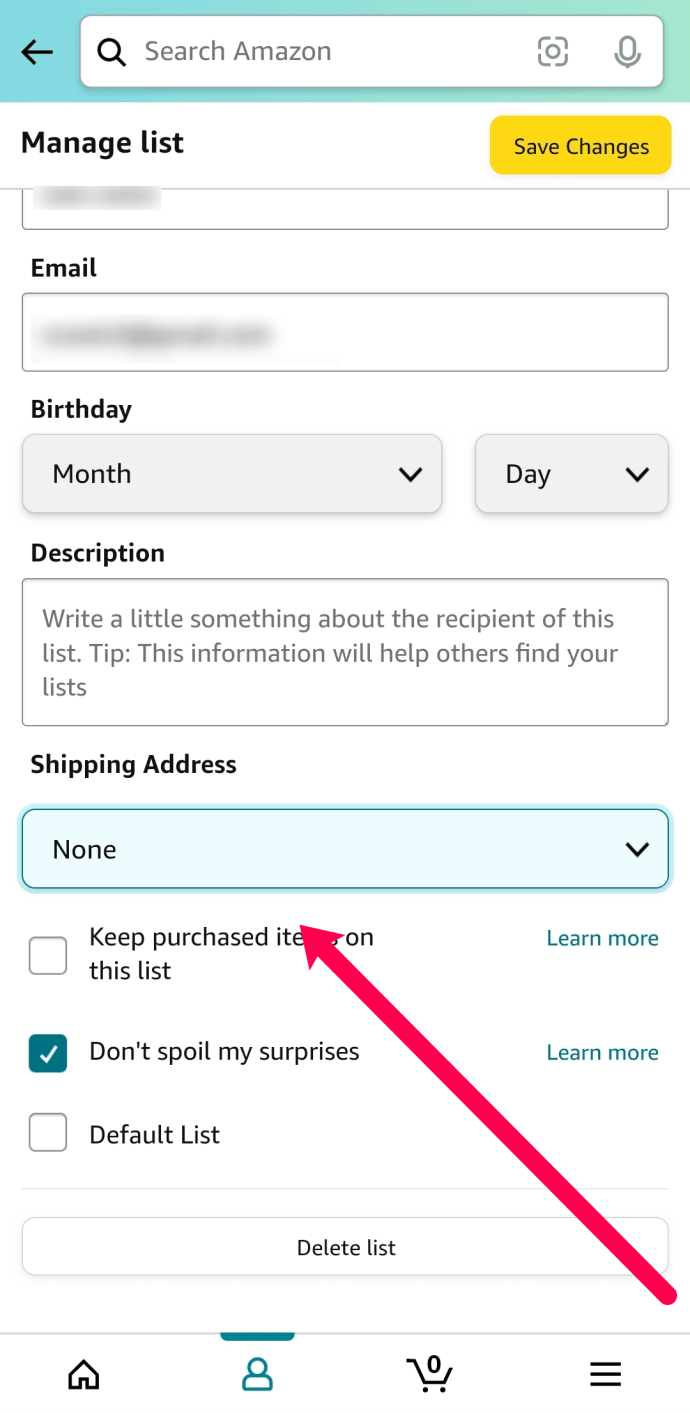
- Выберите один из адресов в списке или выберите Создайте новый чтобы добавить новый адрес.
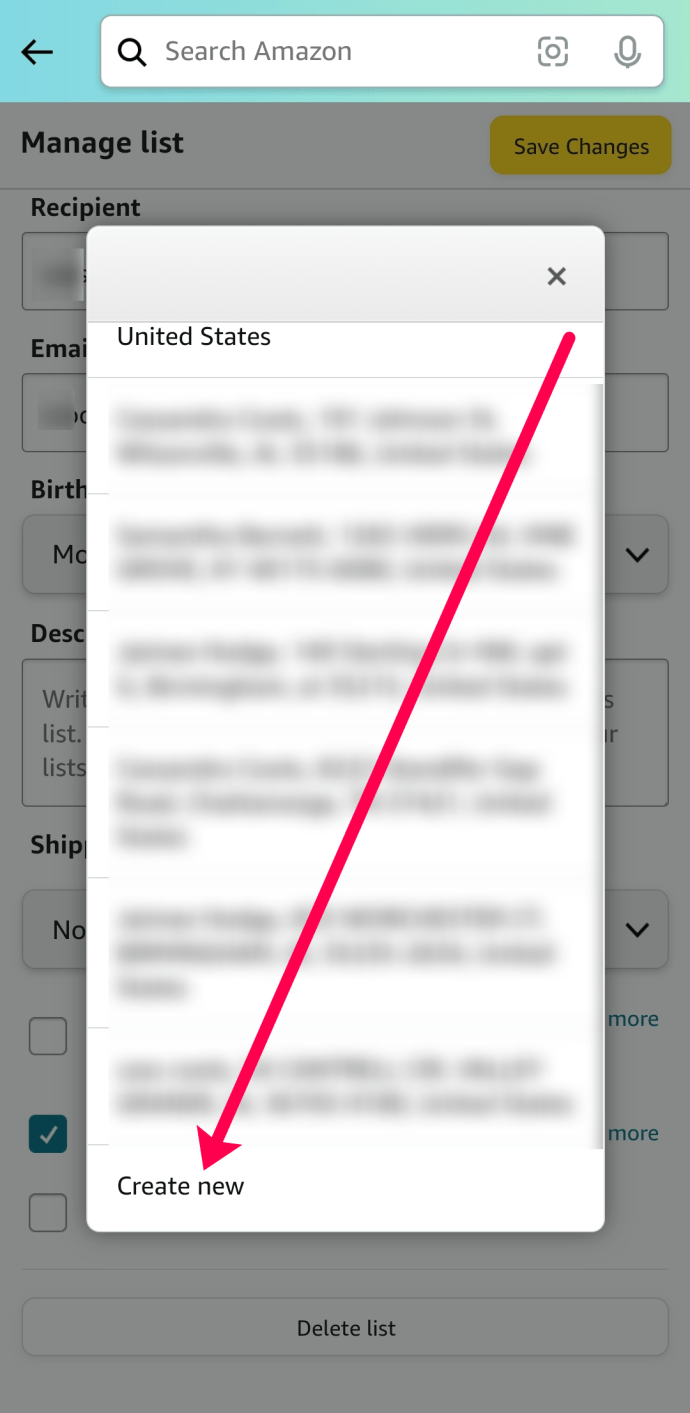
- Если вы выбрали добавление нового адреса, введите адрес и сохраните его. Затем убедитесь, что он выделен, прежде чем продолжить.
Как удалить список Amazon
И последнее, но не менее важное: мы покажем вам, как удалить список из вашей учетной записи Amazon. Если у вас есть старые или устаревшие списки в вашей учетной записи Amazon, выполните следующие действия, чтобы удалить их:
- Следуя тем же шагам, что и выше, войдите в Управлять страницу списка, с которым вы работаете.
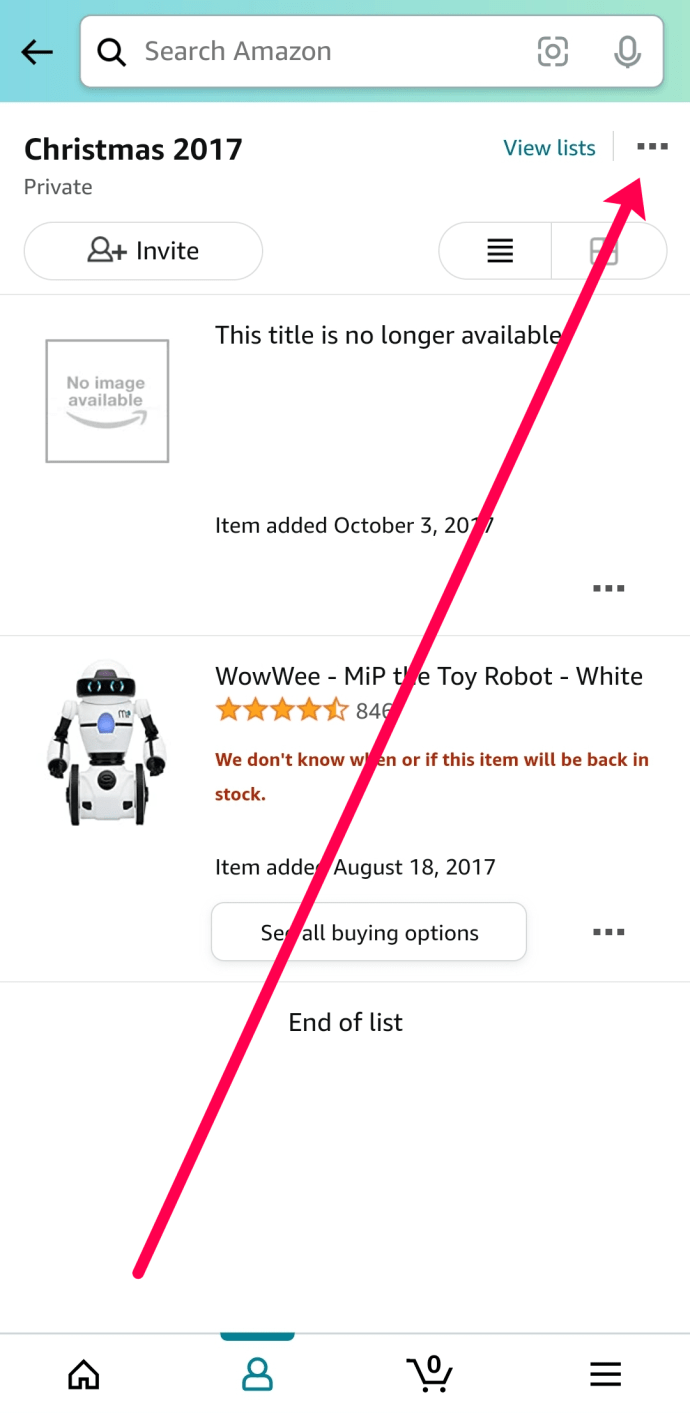
- Прокрутите страницу вниз и нажмите Удалить список.
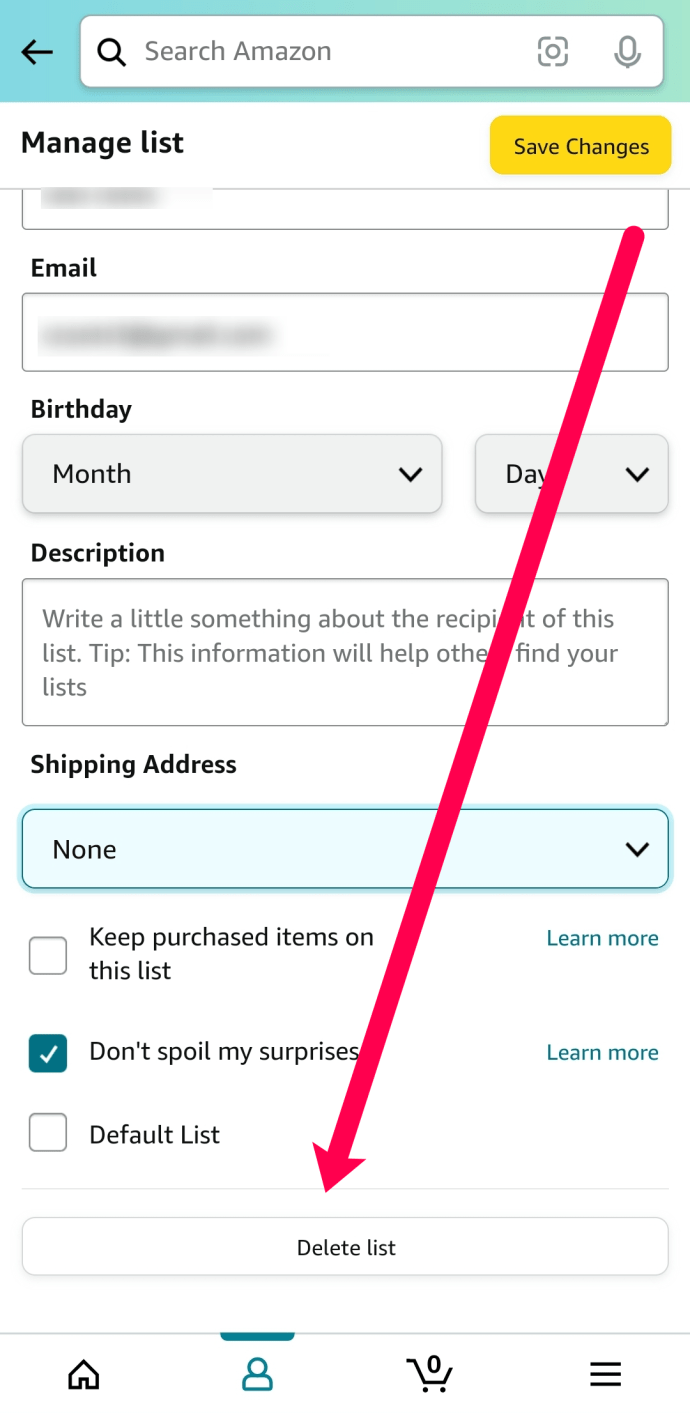
- Подтвердите, что вы хотите удалить список, нажав да во всплывающем окне.
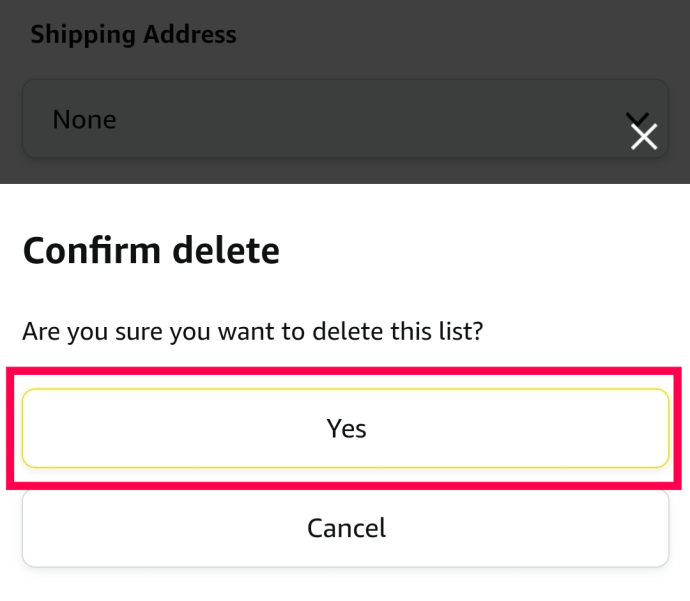
Часто задаваемые вопросы
Вот еще несколько ответов на ваши вопросы о списках желаний Amazon.
Как мне поделиться своим списком желаний?
Функция списка Amazon выходит за рамки отслеживания того, что вам нужно или нужно. Вы также можете поделиться списками с другими людьми. Когда вы делитесь списком с другим человеком, он может выбрать покупку и отправить его прямо на адрес, который вы указали, следуя приведенным выше инструкциям.
Чтобы поделиться своим списком Amazon с другим человеком, сделайте следующее:
1. Перейдите к списку, которым хотите поделиться. Затем нажмите на опцию + Пригласить в верхнем левом углу.

2. Нажмите «Только просмотр», чтобы поделиться списком без разрешения редактирования. Или «Просмотр и редактирование», чтобы другие пользователи могли вносить изменения в ваш список.
3. Нажмите на одну из доступных опций во всплывающем окне. Вы можете скопировать ссылку и поделиться ею в любом месте или использовать один из предварительно выбранных параметров, чтобы быстро отправить текст или электронное письмо.

К счастью, вы можете поделиться личным списком с избранными пользователями.